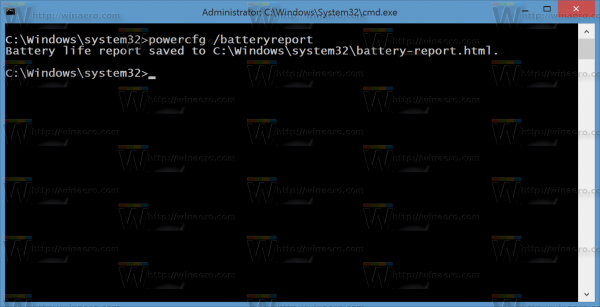Ang Windows 10 at Windows 8 ay may magandang tampok upang makabuo ng isang ulat sa baterya. Gamit ang data na ibinigay sa ulat na iyon, makakakuha ka ng maraming kapaki-pakinabang na impormasyon tungkol sa iyong baterya, kasama ang kung paano nabawasan ang kapasidad nito sa paglipas ng panahon at mga istatistika ng paggamit ng baterya.
Anunsyo
Posible ito salamat sa built-in na tool powercfg . Dahil sa Windows 8, nakakabuo ito ng isang detalyadong ulat sa format na HTML tungkol sa iyong baterya. Maaari mo itong likhain tulad ng sumusunod.
- Buksan isang mataas na prompt ng utos .
- I-type ang sumusunod na utos:
powercfg / bateryareport
Ang output ay magiging tulad ng sumusunod:
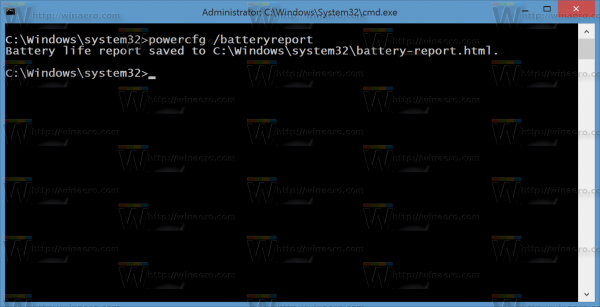
- Ngayon, buksan ang file na nilikha ng powercfg sa iyong paboritong web browser.
Ang ulat na nabuo ng powercfg ay nagsasama ng maraming impormasyon na naipangkat sa mga lohikal na seksyon. Nagsisimula ito sa pangkalahatang impormasyon tungkol sa iyong aparato, kabilang ang tagagawa nito at ang pangalan ng modelo.
kung paano maglagay ng isang bot ng musika sa hindi pagkakasundo
AngNaka-install na mga bateryaAng seksyon ay may detalyadong impormasyon tungkol sa pangalan, serial number, at uri ng kimika ng baterya. Kasama rin dito ang kakayahan sa disenyo, bilang ng ikot ng singil at buong kapasidad na singil. Ang huling parameter, kung ihahambing sa halaga ng kapasidad ng disenyo, ay nagpapakita kung gaano na-degrado ang baterya sa paglipas ng panahon. Ipinapakita ng bilang ng singil sa singil kung gaano karaming beses na singilin ang baterya.
NasaKamakailang paggamitseksyon, mahahanap mo ang mga istatistika ng kuryente sa huling 3 araw. Ipinapakita kung kailan ginagamit ang aparato, nasuspinde, nisingilin at kung gaano karaming baterya ang nanatili para sa bawat kaganapan.
Ang seksyonPaggamit ng bateryanaglalaman ng isang graph na nagpapakita kung paano pinalabas ang iyong baterya sa huling 3 araw. Sa ilalim ng graph, mahahanap mo ang isang talahanayan na naglalaman ng parehong data nang detalyado.
AngKasaysayan ng paggamitIpinapakita ng seksyon ang tagal ng paggamit ng baterya. Mahahanap mo doon ang impormasyon tungkol sa kung gaano karaming oras ang iyong aparato ay ginamit sa baterya at sa lakas ng AC.
Pinangalanan ang seksyonKasaysayan ng kapasidad ng bateryaipinapakita kung paano nabawasan ang buong kapasidad ng pag-charge ng baterya sa paglipas ng panahon kumpara sa kapasidad ng pabrika nito.
kung paano maghanap ng mga kaibigan sa hindi pagkakasundo
Ang huling seksyon,Mga pagtatantya sa buhay ng bateryanaglalaman ng isang pagtatantya ng average na buhay ng baterya. Ang talahanayan ay isang paghahambing ng mga sinusunod na halaga laban sa inaasahang buhay ng baterya sa kapasidad ng disenyo nito.
Ang ulat ng baterya na ito ay hindi kapani-paniwalang kapaki-pakinabang kapag kailangan mong makakuha ng detalyadong impormasyon tungkol sa kakayahan at paggamit ng iyong baterya. Bibigyan ka nito ng isang mas mahusay na pag-unawa sa kung kailangan mong palitan ang baterya o hindi.